Точно както английските букви, ивритът не е специфичен за шрифта в Microsoft Word. Повечето шрифтове, включително Calibri, Arial и Times New Roman, могат да изобразяват букви на иврит, така че няма нужда да инсталирате нов шрифт.
За да използвате знаци на иврит и да пишете отдясно наляво, трябва да добавите еврейския език клавиатурна подредба до Windows 8.1 и иврит език към Word. Като алтернатива, ако трябва да вмъкнете само няколко знака на иврит, можете да използвате прозореца Word Symbol.
Видео на деня
Използване на клавиатурна подредба на иврит
Етап 1
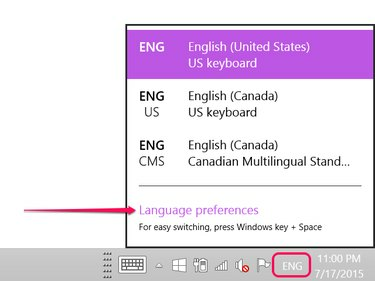
Кредит на изображението: Екранна снимка с любезното съдействие на Microsoft.
Щракнете върху текущата икона на език на клавиатурата, като ИНЖ, в лентата на задачите на Windows. Щракнете върху Езикови предпочитания опция.
Стъпка 2
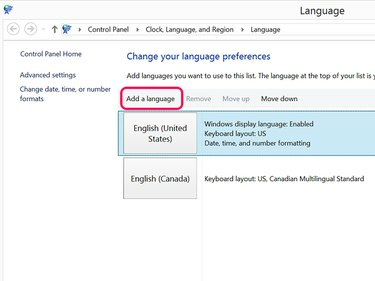
Кредит на изображението: Екранна снимка с любезното съдействие на Microsoft.
Щракнете върху Добавяне на език бутон, за да отворите езиковите настройки на контролния панел.
Стъпка 3
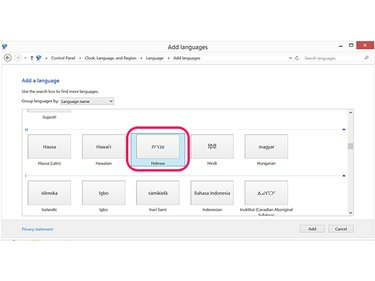
Кредит на изображението: Екранна снимка с любезното съдействие на Microsoft.
Превъртете надолу до секцията H и щракнете върху иврит икона. Щракнете върху Добавете.
Стъпка 4
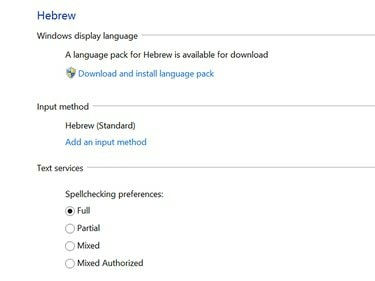
Кредит на изображението: Екранна снимка с любезното съдействие на Microsoft.
За да използвате проверка на правописа за иврит, щракнете върху Изтеглете и инсталирайте езиков пакет и изберете Пълен под Предпочитания за проверка на правописа.
Стъпка 5
Отворете прозорец на уеб браузър и отидете на Еврейската клавиатурна подредба на Microsoft за да видите карта на клавиатурата. Като алтернатива свържете еврейска клавиатура към вашия компютър.
Конфигуриране на Word за текст на иврит
Етап 1
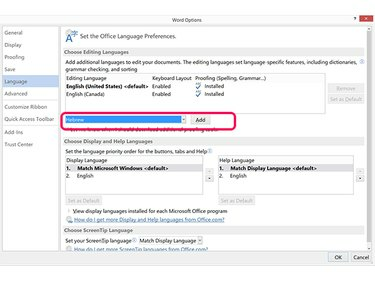
Кредит на изображението: Екранна снимка с любезното съдействие на Microsoft.
Щракнете върху Файл меню в Word и изберете Настроики. Щракнете върху език и след това на Добавете допълнителни езици за редактиране меню. Превъртете надолу по списъка, изберете иврит и след това щракнете Добавете.
Стъпка 2
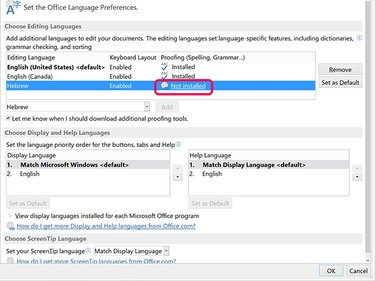
Кредит на изображението: Екранна снимка с любезното съдействие на Microsoft.
Щракнете върху Не е инсталирано връзка до активирания иврит, за да активирате проверката на правописа и граматиката на иврит в Word.
Стъпка 3
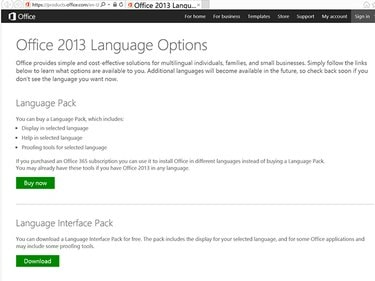
Кредит на изображението: Екранна снимка с любезното съдействие на Microsoft.
Щракнете върху Изтегли бутон в секцията Language Interface Pack, ако се появи. Наличието на безплатен езиков пакет може да зависи от това кой продукт или абонамент за Microsoft Office 2013 имате. Като алтернатива, щракнете върху Купи сега бутон за покупка a Езиков пакет който поддържа правопис и граматика на иврит.
Стъпка 4
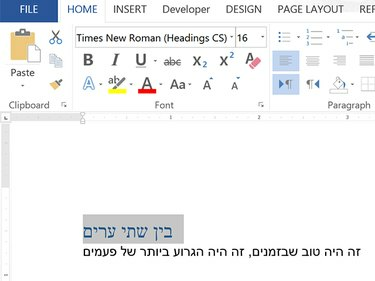
Кредит на изображението: Екранна снимка с любезното съдействие на Microsoft.
Отворете документ на Word. Щракнете върху Език на клавиатурата икона в лентата на задачите на Windows и изберете иврит. Въведете текст на иврит. Имайте предвид, че Word въвежда текста от дясно наляво. Променете Шрифт, Стил на шрифта, Размер на шрифта или Цвят на шрифта точно както бихте направили всеки английски текст.
(Еврейският, въведен в илюстрацията тук, е превод от Google Translate на "Приказка за два града" и "Това бяха най-добрите времена и най-лошите времена.")
Бакшиш
Когато пишете знаци на иврит на английска клавиатура, Лява стрелка клавишът премества курсора надясно и Дясна стрелка клавишът премества курсора наляво.
Стъпка 5
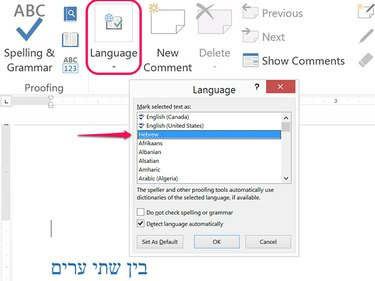
Кредит на изображението: Екранна снимка с любезното съдействие на Microsoft.
Щракнете върху Преглед раздел, когато приключите с въвеждането и щракнете върху език икона. Щракнете върху език опция и след това щракнете Задайте език за проверка. Изберете иврит и щракнете Добре. Щракнете върху Правопис и граматика в Преглед лента, за да проверите документа за правопис и граматика на иврит.
Използване на еврейски символи
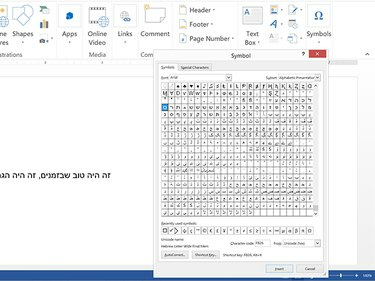
Кредит на изображението: Екранна снимка с любезното съдействие на Microsoft.
Стартирайте Word и поставете курсора там, където искате да се появи символ на иврит в документ. Щракнете върху Вмъкване раздел и след това щракнете върху Символи икона. Щракнете върху символ и тогава Още символи за да отворите прозореца Символ. Изберете шрифт като Arial или Times New Roman и след това превъртете надолу до еврейската група от символи. Щракнете върху символ и след това щракнете върху Вмъкване бутон, за да поставите този символ там, където се намира курсорът в документа на Word.


